 20_几何画板操作_利用正切线画正切函数的图象
20_几何画板操作_利用正切线画正切函数的图象
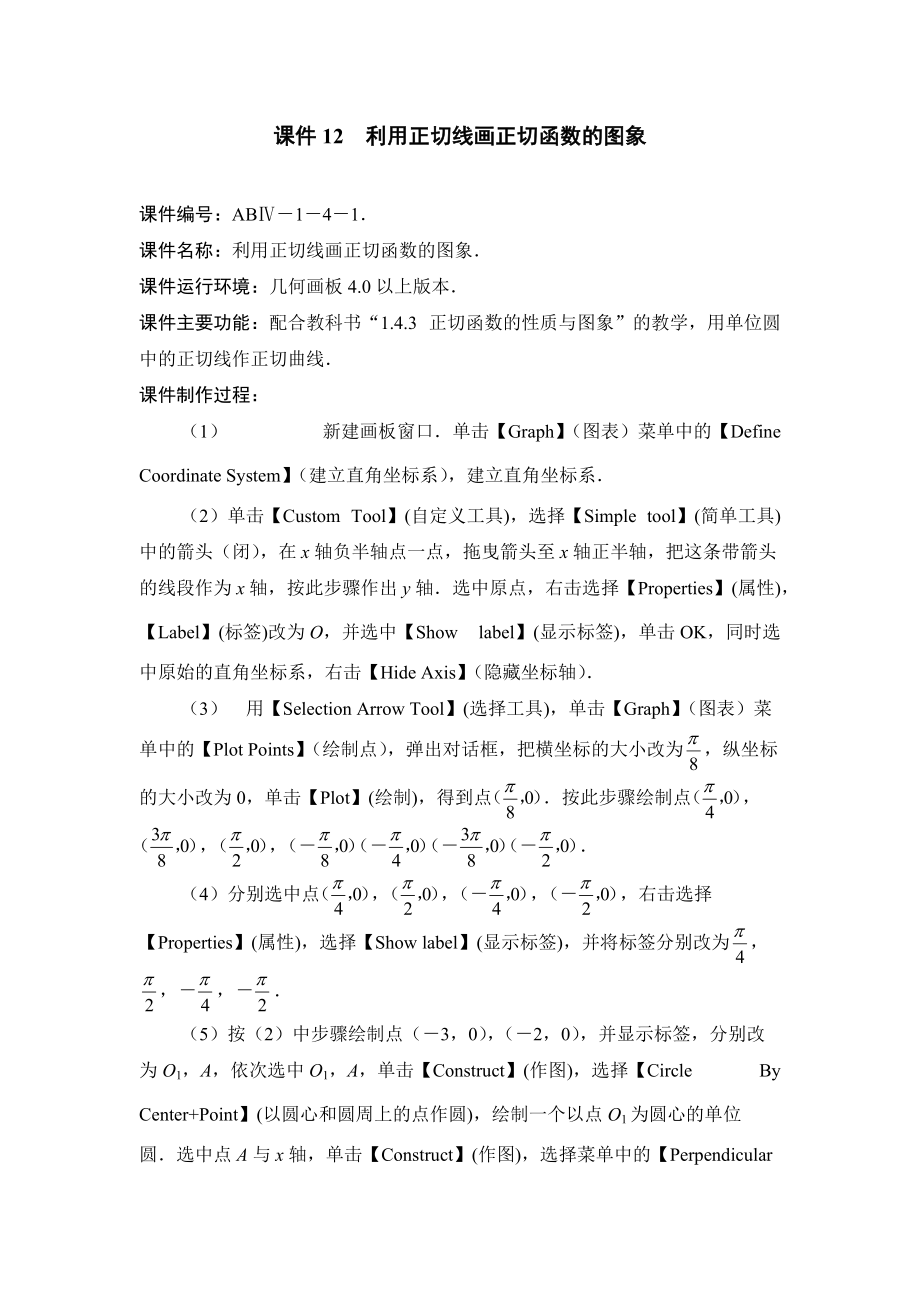


《20_几何画板操作_利用正切线画正切函数的图象》由会员分享,可在线阅读,更多相关《20_几何画板操作_利用正切线画正切函数的图象(7页珍藏版)》请在装配图网上搜索。
1、课件12 利用正切线画正切函数的图象课件编号:AB141课件名称:利用正切线画正切函数的图象课件运行环境:几何画板4.0以上版本课件主要功能:配合教科书“1.4.3 正切函数的性质与图象”的教学,用单位圆中的正切线作正切曲线课件制作过程: (1) 新建画板窗口单击【Graph】(图表)菜单中的【Define Coordinate System】(建立直角坐标系),建立直角坐标系(2)单击【Custom Tool】(自定义工具),选择【Simple tool】(简单工具)中的箭头(闭),在x轴负半轴点一点,拖曳箭头至x轴正半轴,把这条带箭头的线段作为x轴,按此步骤作出y轴选中原点,右击选择【Pr
2、operties】(属性),【Label】(标签)改为O,并选中【Show label】(显示标签),单击OK,同时选中原始的直角坐标系,右击【Hide Axis】(隐藏坐标轴) (3) 用【Selection Arrow Tool】(选择工具),单击【Graph】(图表)菜单中的【Plot Points】(绘制点),弹出对话框,把横坐标的大小改为,纵坐标的大小改为0,单击【Plot】(绘制),得到点按此步骤绘制点,(4)分别选中点,右击选择【Properties】(属性),选择【Show label】(显示标签),并将标签分别改为, (5)按(2)中步骤绘制点(3,0),(2,0),并显示标
3、签,分别改为O1,A,依次选中O1,A,单击【Construct】(作图),选择【Circle By Center+Point】(以圆心和圆周上的点作圆),绘制一个以点O1为圆心的单位圆选中点A与x轴,单击【Construct】(作图),选择菜单中的【Perpendicular Line】(垂线),选中该垂线,右击将线型改为【Dashed】(虚线),标签改为“l” (6) 双击点O1作为标记中心,选中点A,单击【Transform】(变换)菜单中的【Rotate】(旋转),在弹出的对话框中,将角度改为,单击【Rotate】(旋转),得到角度为圆的十六等分点,显示标签并将标签改为B按上述步骤得到
4、角度分别为,时圆的十六等分点(7)选中点A,单击【Transform】(变换)菜单中的【Rotate】(旋转),在弹出的对话框中,将角度改为,单击【Rotate】(旋转),得到角度为圆的十六等分点,按上述步骤得到角度分别为,时圆的十六等分点,将右半圆八等分,并分别选中这些等分点和圆心,按Ctrl+L,连接作出等分线(8)选中所有等分点和等分线,单击【Edit】(编辑),选择【Action Button】(操作类按钮)中的【Hide/Show】(隐藏显示)按钮,右击选择【Properties】(属性),选择【Always Show Object】(总是显示对象),取消【Select Object
5、s After Showing】(显示后选中对象),【Label】(标签)改为“等分半圆”(9)选中点A与原点,按CtrlL作线段,选中该线段,单击【Construct】(作图)菜单中【Point On Segment 】(线段上的点),作出线段上的一点,依次选中该点与点A,单击【Edit】(编辑),选择【Action Button】(操作类按钮)中的【Movement】(移动) 按钮,在弹出的对话框中将【Speed】(速度)改为【Instant】(高速),再依次选中该点与原点,作出移动按钮,速度为【Medium】(中速)依次选中这两个移动按钮,选择【Action Button】(操作类按钮)
6、中的【Sequence】(系列),将标签改为“0点正切线移动”,同时按Ctrl+H隐藏两个移动按钮(10)按顺序选中O1与点B,选择【Construct】(作图)菜单中的(射线),选中该射线与垂线l,选择【Construct】(作图)中的【Intersection】(交点),将该交点的标签改为B,按CtrlH隐藏该射线(11)选中点B与x轴,单击【Construct】(作图),选择菜单中的【Perpendicular Line】(垂线),选中该垂线与x轴,单击【Construct】(作图),选择菜单中的【Intersection】(交点),作出交点,隐藏垂线选中该交点与点B, 按CtrlL作线
7、段,作出角度为时的正切线,选中该线段右击将线型改为【Thick】(粗线),颜色改为橙色(12)选中线段O1 B与正切线,作一个【Hide/Show】(隐藏显示)按钮,右击选择【Properties】(属性),选择【Always Show Object】(总是显示),取消【Select Objects After Showing】(显示后选中对象),【Label】(标签)改为“显示正切线”(13)选中点B与x轴,单击【Construct】(作图)菜单中【Parallel Line 】(平行线)选中该平行线与点,选择【Construct】(作图)菜单中的【Perpendicular Line】(垂
8、线)选中该垂线与平行线,选择【Construct】(作图)中的【Intersection】(交点),将该交点的标签改为C并显示,隐藏垂线与平行线(14)同时选中点C与点B, 按CtrlL作线段,在线段上选一点D,隐藏线段,选中点D与x轴,选择【Construct】(作图)菜单中【Perpendicular Line】(垂线),并作出该垂线与x轴的交点,标签改为E,隐藏垂线(15)选中点D和点B, 按CtrlL作线段,选中线段右击将线型改为【Dashed】虚线 选中点D和点E, 按CtrlL作线段,选中线段右击将线型改为【Thick】(粗线),颜色改为橙色(16)按顺序选中点D和点B,单击编辑,
9、选择【Action Button】(操作类按钮)中的【Movement】(移动) 按钮, 【Speed】(速度)改为【Instant】(高速),标签改为“移动到起点”同样作出点D到点C的移动按钮,速度选择为【Medium】(中速),标签改为“移动到终点”依次选择按钮“显示正切线”和这两个移动按钮,单击【Edit】(编辑),选择【Action Button】(操作类按钮)中的【Sequence】(系列),标签改为“正切线移动”(17)按照以上(10)(16)步骤,作出按钮“正切线移动”、“正切线移动”、“正切线移动”、“正切线移动”、“正切线移动”(18)选中所有“移动到起点”按钮,单击【Edi
10、t】(编辑),选择【Action Button】(操作类按钮)中的【Sequence】(系列),在弹出的对话框中选择【Simultaneous】(同时执行), 【Erase Any Trace】(清除所有轨迹),标签改为“恢复”隐藏按钮“显示正切线”和所有“移动到起点”、“移动到终点”按钮(19)选中所有移动点和移动点上平行和垂直的虚线线段,选择【Action Button】(操作类按钮) 中的【Hide/Show】(隐藏显示)按钮,右击选择【Properties】(属性),在弹出的对话框中选择【Always Show Object】(总是显示对象),取消【Select Objects Aft
11、er Showing】(显示后选中对象),标签改为“显示平移线”(20)选中按钮“恢复”和“显示平移线”,同时按照顺序选中所有正切线移动按钮,单击【Edit】(编辑),选择【Action Button】(操作类按钮)中的【Sequence】(系列),在弹出的对话框中选择【Sequential】(依序执行), 【Erase Any Trace】(清除所有轨迹),并将标签改为“平移正切线”隐藏按钮“恢复” 、“显示平移线”,和所有正切线移动按钮(21)选中所有移动点上平行和垂直的虚线线段,选择【Action Button】(操作类按钮)中的【Hide/Show】(隐藏显示)按钮,右击选择【Prop
12、erties】(属性),在弹出的对话框中选择【Always Hide Object】(总是隐藏对象),标签改为”隐藏平移线”(22)单击【Graph】(图表),选择【Plot New Function】(绘制新函数),在弹出的对话框中选择【Function】函数tan(x),作出图象(23)在的图象上选一点,标签改为F,右击选择【Trace Origin Point】(追踪点), 在的图象下方选一点,依次选中点F与该点,作一个移动按钮,【Speed】(速度)改为【Instant】(高速)同样在的图象上方选一点, 依次选中点F与该点,作移动按钮,速度为【Medium】(中速)隐藏图象上下方的这两
13、个点(24)依次选中按钮“隐藏平移线”和两个移动按钮,作一个系列按钮,选择【Sequential】(依序执行), 【Erase Any Trace】(清除所有轨迹),标签改为“连线作图”,隐藏两个移动按钮,隐藏正切图象(25)选中点和x轴,选择【Construct】(作图)菜单中【Perpendicular Line】(垂线),在垂线的上方、下方各取一点,按CtrlL作线段,隐藏垂线,在线段上选一点,隐藏该线段,依次选中线段上的点和线段上方的点,按CtrlL作线段,右击线型该为虚线(26)依次选中线段上的点和线段上方的点,作一个移动按钮, 【Speed】(速度)改为【Instant】(高速)依
14、次选中线段上的点和线段下方的点,作一个移动按钮, 【Speed】(速度)改为【Medium】(中速)依次选中这两个移动按钮,单击【Edit】(编辑),选择【Action Button】(操作类按钮)中的【Sequence】(系列),在弹出的对话框中选择【Simultaneous】(同时执行),标签改为“左渐近线”(27)按照(24)步骤作出“右渐近线”按钮,依次选中这两个按钮,作系列按钮,选择【Sequential】(依序执行),标签改为“渐近线”隐藏以上两个按钮(28)依序选中按钮“等分半圆”、 “平移正切线”、“连线作图”,“渐近线”,作一个系列按钮,选择【Sequential】(依序执行
15、),标签改为“作图象”,隐藏上述几个按钮(29)按顺序选中点和点,单击【Transform】(变换),选择【Mark Vector】(标记向量),选中七个移动点,单击【Transform】(变换),选择【Translate】(平移)按标记向量平移选中平移得到的点,作一个显示隐藏按钮,右击【Properties】(属性),选择【Always Show Object】(总是显示对象)按此步骤再作一组平移点和一个隐藏显示按钮(30)按顺序选中点和点,单击【Transform】(变换),选择【Mark Vector】(标记向量),选中七个移动点,单击【Transform】(变换),选择【Transla
16、te】(平移)选择按标记向量平移选中平移得到的点,作一个显示隐藏按钮,右击【Properties】(属性),选择【Always Show Object】(总是显示对象)按此步骤再作一组平移点和一个隐藏显示按钮(31)选中这四个显示按钮,作一个系列按钮,选择【Sequential】(依序执行),标签改为“平移点”(32)单击【Graph】(图表),选择【Plot New Function】(绘制新函数),在弹出的对话框中选择【Function】函数tan(x),作出图象,选中图象右击将颜色改为绿色,线型改为【Thick】(粗线),并作一个显示隐藏按钮,右击【Properties】(属性),选择【
17、Always Show Object】(总是显示对象)(33)按顺序选中点和点,单击【Transform】(变换),选择【Mark Vector】(标记向量),选中一条渐近线,单击【Transform】(变换),选择【Translate】(平移)按标记向量平移按此步骤再作几条渐近线(34)按顺序选中点和点,单击【Transform】(变换),选择【Mark Vector】(标记向量),选中一条渐近线,单击【Transform】(变换),选择【Translate】(平移)选择按标记向量平移按此步骤再作几条渐近线(35)选中平移得到的渐近线,作一个显示隐藏按钮,右击【Properties】(属性)
18、,标签改为“渐近线”,选择【Always Show Object】(总是显示对象)(36)选中按钮“平移点”、“显示函数图象”和“渐近线”,作系列按钮,选择【Sequential】(依序执行),标签改为“函数ytan x的图象”,隐藏前面几个按钮(37)选中除坐标轴、单位圆,垂线l及特殊点坐标以外的所有对象,作一个显示隐藏按钮,右击【Properties】(属性),选择【Always Hide Object】(总是隐藏对象),标签改为“清屏”隐藏不必要的对象,完成制作课件使用说明:1在几何画板4.0以上版本环境下,打开课件“利用正切线画正切函数的图象.gsp”2“利用正切线画正切函数的图象.gsp”由3页组成第1页是使用说明,主要是如何操作;第2、3页是课件,按照第1页的使用说明可以顺利操作(浙江省金华市第一中学 张曜光)
- 温馨提示:
1: 本站所有资源如无特殊说明,都需要本地电脑安装OFFICE2007和PDF阅读器。图纸软件为CAD,CAXA,PROE,UG,SolidWorks等.压缩文件请下载最新的WinRAR软件解压。
2: 本站的文档不包含任何第三方提供的附件图纸等,如果需要附件,请联系上传者。文件的所有权益归上传用户所有。
3.本站RAR压缩包中若带图纸,网页内容里面会有图纸预览,若没有图纸预览就没有图纸。
4. 未经权益所有人同意不得将文件中的内容挪作商业或盈利用途。
5. 装配图网仅提供信息存储空间,仅对用户上传内容的表现方式做保护处理,对用户上传分享的文档内容本身不做任何修改或编辑,并不能对任何下载内容负责。
6. 下载文件中如有侵权或不适当内容,请与我们联系,我们立即纠正。
7. 本站不保证下载资源的准确性、安全性和完整性, 同时也不承担用户因使用这些下载资源对自己和他人造成任何形式的伤害或损失。
